標題:Steam錯誤105怎麼解決
導語:Steam是一個廣受歡迎的數位遊戲發行平台,然而在使用過程中,一些用戶可能會遇到Steam錯誤105的問題。這個錯誤通常意味著網路連線的問題,本文將為大家介紹幾種解決Steam錯誤105的方法。
一、檢查網路連線
首先,當遇到Steam錯誤105時,應該先檢查自己的網路連線。可能是網路連線出現了一些問題,導致連線到Steam伺服器出現了錯誤。
- 檢查網路連線是否正常。確保電腦連網並且能夠成功開啟其他網頁。如果無法存取其他網頁,可能是網路連線出現了問題,需要聯絡網路服務供應商解決。
- 檢查網路代理程式設定是否正確。如果你使用了代理伺服器,確保代理設定是正確的。有時候錯誤的代理設定會導致Steam無法連接到伺服器。
二、更改DNS設定
Steam錯誤105有時也可能與DNS設定有關,以下是一種透過更改DNS設定來解決問題的方法。
- 開啟控制台,選擇"網路和Internet",然後選擇"網路和共用中心"。
- 在左側面板中,選擇"更改適配器設定"。
- 右鍵點擊目前使用的網路連接,選擇"屬性"。
- 在彈出的視窗中,找到"Internet協定版本4(TCP/IPv4)",然後點選"屬性"。
- 在彈出的視窗中,選擇"使用下面的DNS伺服器位址",將首選DNS設定為"8.8.8.8",備選DNS設定為"8.8.4.4",然後點選"確定"。
- 重新啟動電腦,然後重新連線到Steam查看是否解決了錯誤105的問題。
三、清除DNS快取
另外一種解決Steam錯誤105的方法是清除DNS快取。
- 開啟開始功能表,輸入"cmd",右鍵選擇"以管理員身分執行"。
- 在彈出的命令提示字元視窗中,輸入"ipconfig /flushdns",然後按下回車鍵。
- 等待命令執行完畢,關閉命令提示字元視窗。
四、關閉防火牆和防毒軟體
有些防火牆和防毒軟體會阻止Steam連接到伺服器,導致錯誤105的出現。可以嘗試關閉防火牆和防毒軟體來解決問題。
- 開啟控制台,選擇"系統與安全性",然後選擇"Windows Defender防火牆"。
- 在左側面板中,點選"開啟或關閉Windows Defender防火牆"。
- 選擇"關閉Windows Defender防火牆",點選"確定"。
五、重新安裝Steam
如果以上方法都沒有解決問題,那麼最後的嘗試就是重新安裝Steam客戶端。重新安裝可以修復可能出現的檔案損壞或錯誤設定等問題。
- #確保已經備份了Steam遊戲檔案和已儲存的遊戲進度。
- 在控制台中,選擇"程式",然後選擇"卸載程式"。
- 在清單中找到並選擇Steam,點擊"卸載"按鈕。
- 刪除Steam資料夾,位於C:Program Files (x86)Steam (預設路徑)。
- 下載最新版的Steam客戶端,並依照指示進行安裝。
結語:Steam錯誤105可能是由於網路連線、DNS設定、防火牆等因素導致的。透過檢查網路連線、更改DNS設定、清除DNS快取、關閉防火牆和防毒軟體、重新安裝Steam等方法,可以解決這個問題。希望本文對遇到這個問題的用戶有幫助。
以上是解決Steam錯誤105的方法的詳細內容。更多資訊請關注PHP中文網其他相關文章!
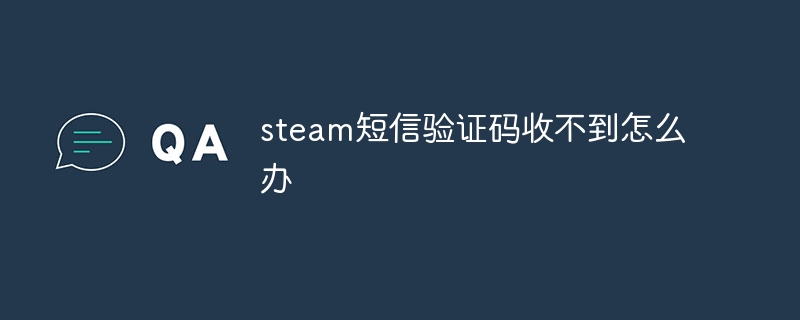 steam短信验证码收不到怎么办Aug 30, 2023 pm 02:54 PM
steam短信验证码收不到怎么办Aug 30, 2023 pm 02:54 PMsteam短信验证码收不到解决办法有检查手机号码是否正确、检查手机信号和网络连接、检查短信垃圾箱、等待一段时间、使用其他手机号码和联系Steam客服等。详细介绍:1、检查手机号码是否正确,确保输入的手机号码是正确的,检查一下是否有输入错误或者漏掉了某个数字,有错误重新输入即可;2、检查手机信号和网络连接,确保手机信号良好,并且网络连接正常,收不到短信验证码可能是信号问题等等。
 steam的账户名称是什么格式Jun 14, 2023 pm 02:09 PM
steam的账户名称是什么格式Jun 14, 2023 pm 02:09 PMsteam的账户名称是由大小写英文字母、数字和下划线随意组合,名称长度至少是3个字符,需要注意的是不能使用重复账户名称。其密码格式是英文字母大写、英文字母小写和数字,包含其中两个即可。
 steam磁盘写入错误怎么办May 06, 2023 pm 05:10 PM
steam磁盘写入错误怎么办May 06, 2023 pm 05:10 PMsteam磁盘写入错误的解决办法:1、双击进入软件,点击“steam”选项的“设置”选项,找到“下载”选项,然后在右侧找到“清除下载缓存”,点击确定即可;2、找到并点击“STEAM库文件夹”,选择“本地驱动器”右侧的“+”按钮,选择其他驱动器点击“添加”,添加的驱动器内容足够使用即可;3、在储存空间管理器页面点击右侧的“...”按钮,选择“修复文件夹”选项,等待修复完成即可。
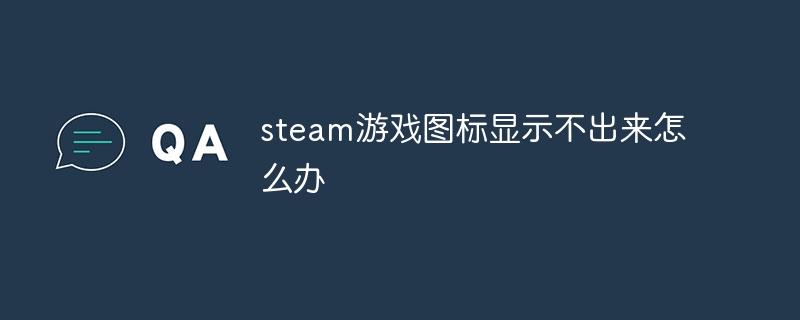 steam游戏图标显示不出来怎么办Sep 04, 2023 pm 02:25 PM
steam游戏图标显示不出来怎么办Sep 04, 2023 pm 02:25 PMsteam游戏图标显示不出来解决步骤:1、右键图标选择属性;2、点击更改图标-浏览;3、找steam到游戏文件夹,一般都是在steamapps这个文件夹里-common;4、找到对应游戏的文件夹;5、选择那个游戏的应用程序,然后确定即可。
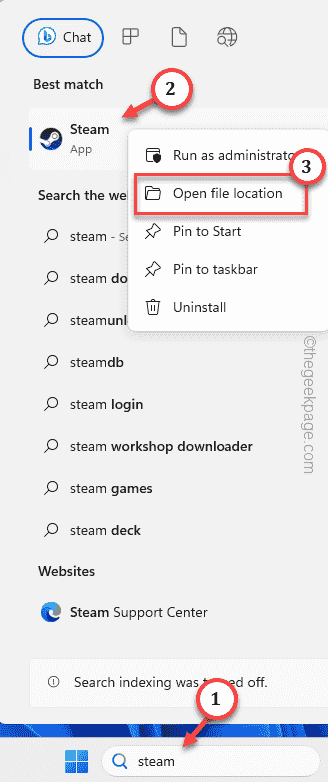 如何在 Windows PC 上修复 Steam 登录错误 E84Jun 28, 2023 am 08:20 AM
如何在 Windows PC 上修复 Steam 登录错误 E84Jun 28, 2023 am 08:20 AMSteam登录错误E84是Steam用户在多次登录尝试中遇到的常见登录。如果您无法登录Steam,则无法执行任何有用的操作。如果您不先处理此E84登录错误,您将面临大量问题。初步解决方法–1.如果您是第一次在Steam中遇到此E84错误,重新启动系统可能会修复它。关闭Steam应用程序。将其从系统托盘中退出。然后,重新启动系统并重试整个过程。2.检查互联网连接是否有故障。如果您的互联网连接速度较慢,Steam登录可能会引发E84。修复1–将noreactlogin添加到Steam可执行文件您必须
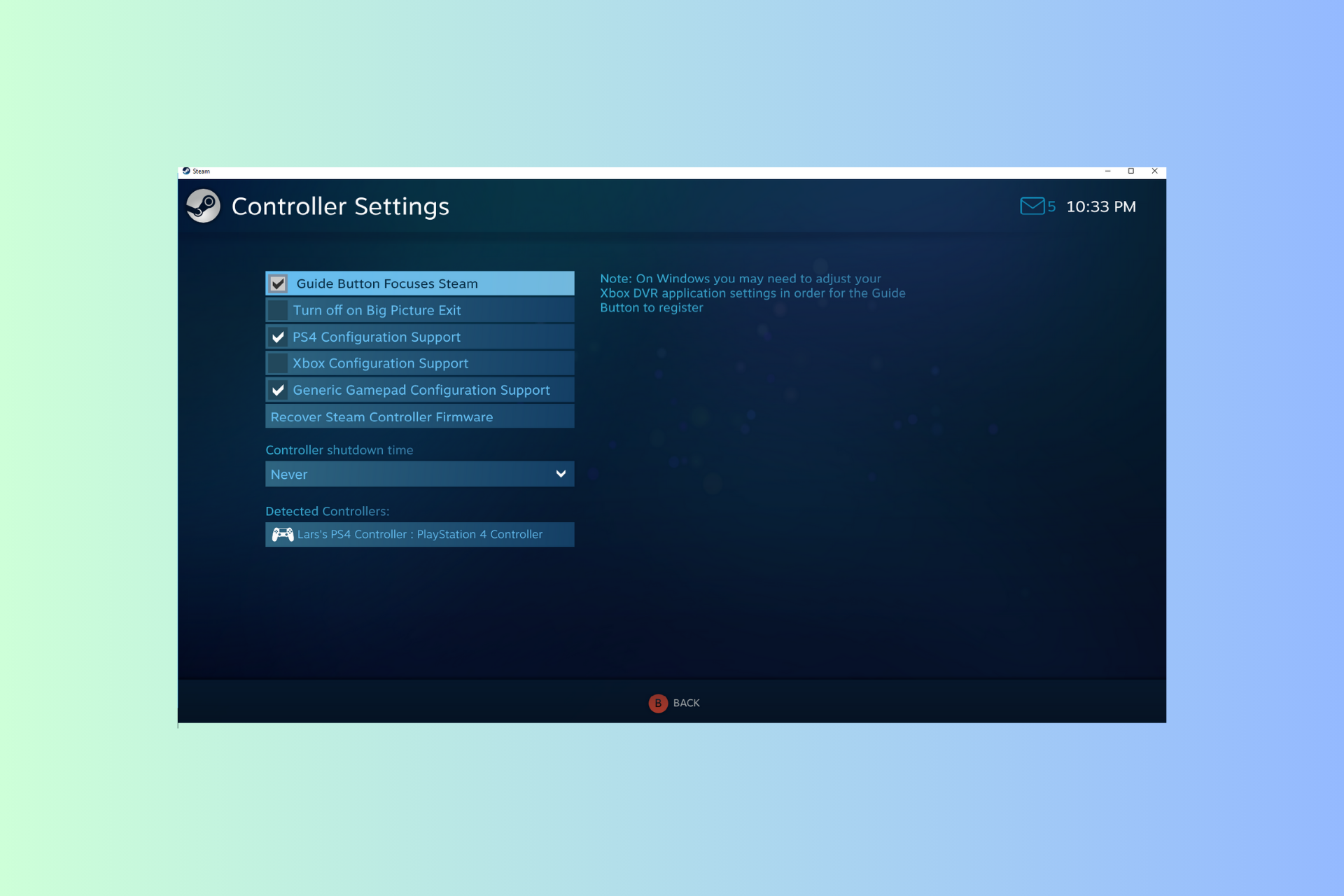 Windows 11 控制器像鼠标一样运行?如何阻止它Sep 26, 2023 pm 04:53 PM
Windows 11 控制器像鼠标一样运行?如何阻止它Sep 26, 2023 pm 04:53 PM如果您的控制器在加载游戏时就像Windows11上的鼠标一样,扰乱了您的游戏体验,本指南可以提供帮助!在解释其可能的原因后,我们将立即讨论一些经过专家测试的解决方案,并附上分步说明。为什么我的控制器像鼠标一样工作?Steam上的控制器设置配置错误。在控制面板设置中作为鼠标启用。软件冲突。过时的驱动程序。如何阻止我的控制器在Windows11上像鼠标一样运行?在移动详细的故障排除步骤之前,请尝试以下修复程序以消除问题:重新启动计算机并检查挂起的Windows更新。先让游戏加载,然后插入或连接控制器
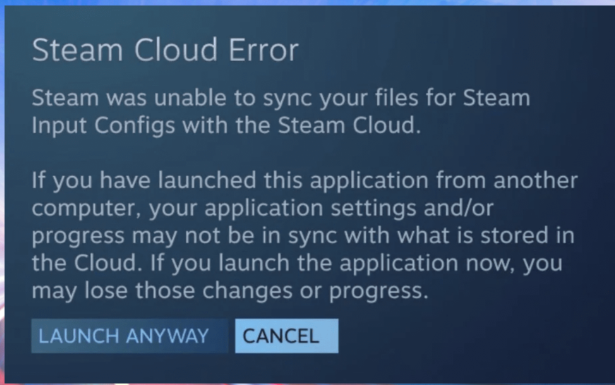 8种简单易行的方法解决Steam游戏笔记本上的云错误问题Oct 26, 2023 pm 11:25 PM
8种简单易行的方法解决Steam游戏笔记本上的云错误问题Oct 26, 2023 pm 11:25 PM什么是游戏笔记上的云错误Steam?游戏笔记对于玩家跟踪他们在游戏中的进度和策略至关重要。但是,在使用Steam的云功能时,您可能会遇到Steam游戏笔记云错误。此错误会中断您的游戏笔记在线同步,使在不同设备上访问它们变得很麻烦。此错误象征着与Steam云服务器的同步故障,阻止您访问或更新游戏笔记,这可能会影响您的游戏策略和进度跟踪。游戏笔记上云错误Steam的原因是什么?有几个因素可能会中断连续的游戏玩法,例如登录问题、服务器故障和系统配置不足。以下是导致此Steam云错误Steam游戏笔记的
 steam默认文件夹在哪Jun 30, 2023 pm 01:39 PM
steam默认文件夹在哪Jun 30, 2023 pm 01:39 PMsteam默认文件夹分别是:1、在Windows上,Steam默认安装在C:\Program Files (x86)\Steam\文件夹中/2、在Mac上,Steam默认安装在应用程序文件夹中/3、在Linux上,Steam默认安装在~/.steam/文件夹中。


熱AI工具

Undresser.AI Undress
人工智慧驅動的應用程序,用於創建逼真的裸體照片

AI Clothes Remover
用於從照片中去除衣服的線上人工智慧工具。

Undress AI Tool
免費脫衣圖片

Clothoff.io
AI脫衣器

AI Hentai Generator
免費產生 AI 無盡。

熱門文章

熱工具

MantisBT
Mantis是一個易於部署的基於Web的缺陷追蹤工具,用於幫助產品缺陷追蹤。它需要PHP、MySQL和一個Web伺服器。請查看我們的演示和託管服務。

MinGW - Minimalist GNU for Windows
這個專案正在遷移到osdn.net/projects/mingw的過程中,你可以繼續在那裡關注我們。 MinGW:GNU編譯器集合(GCC)的本機Windows移植版本,可自由分發的導入函式庫和用於建置本機Windows應用程式的頭檔;包括對MSVC執行時間的擴展,以支援C99功能。 MinGW的所有軟體都可以在64位元Windows平台上運作。

SublimeText3 Mac版
神級程式碼編輯軟體(SublimeText3)

SublimeText3 英文版
推薦:為Win版本,支援程式碼提示!

禪工作室 13.0.1
強大的PHP整合開發環境





